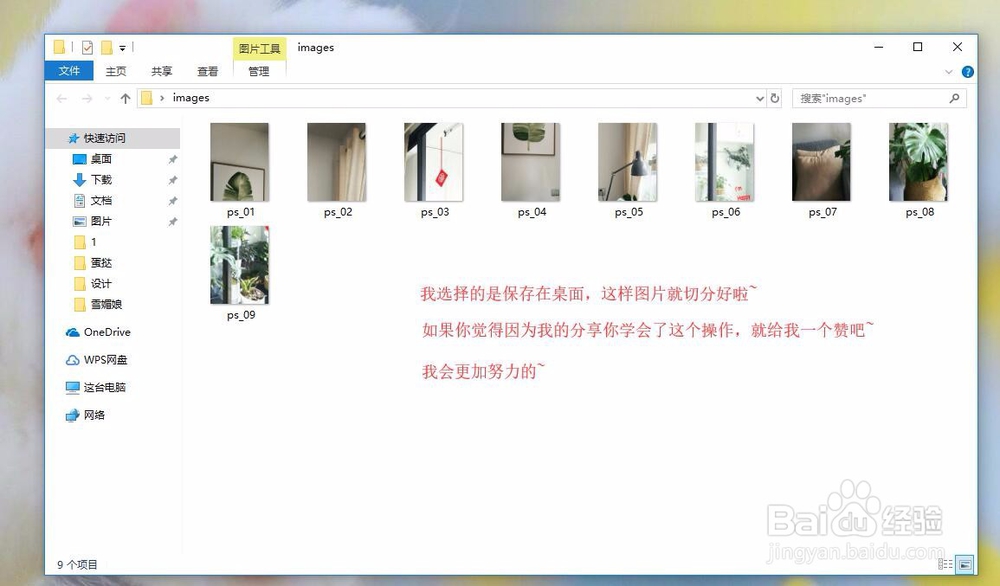1、第一步:打开PS,导入你需要切割的图片,左键长按菜单栏左上方的切片工具,如图所示,点击“切片工具”。
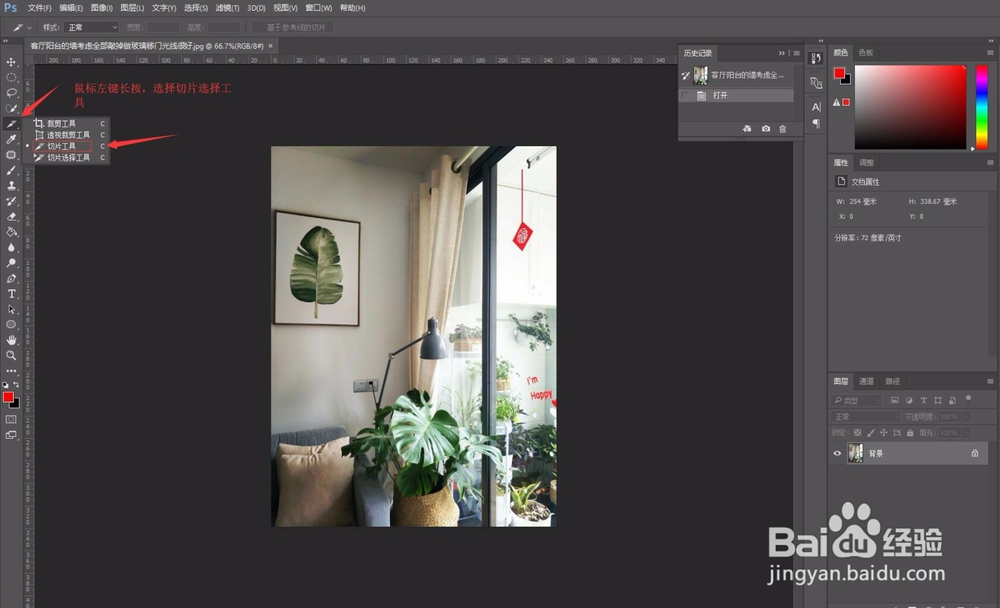
2、第二步:你可以在图片的开始位置按住鼠标左键拖出一个你想要切片的区域。
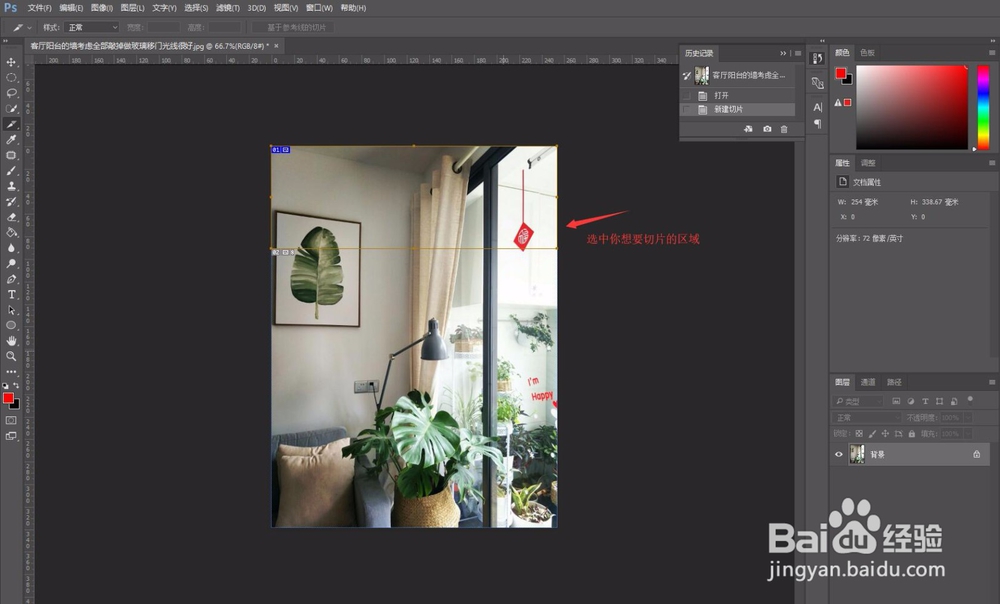
3、注意如果你觉得位置选小了或者选大了,可以通过这八个点位来修改调整!
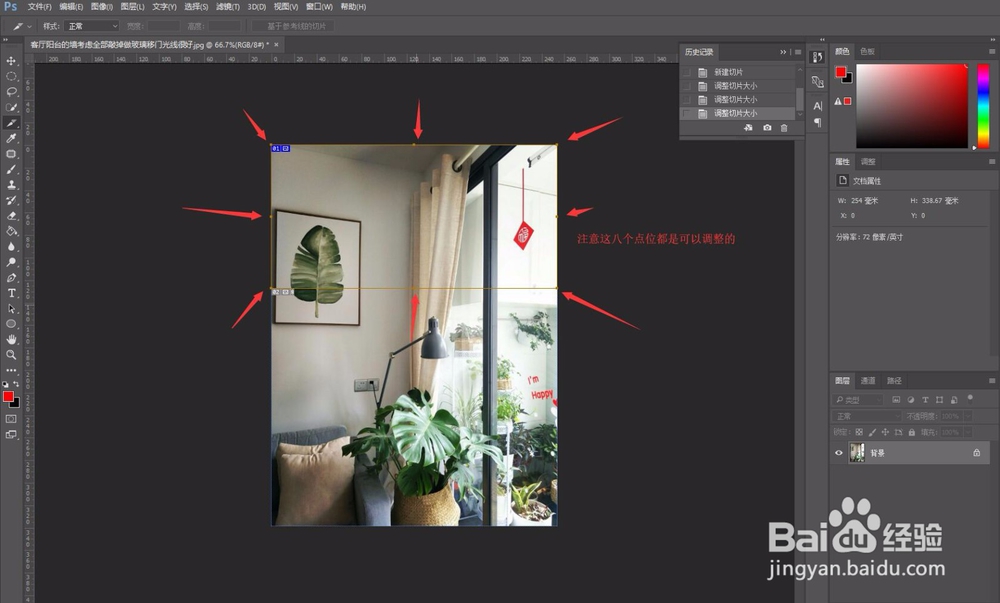
4、如果你想要均匀的切割,可以这样操作:右击鼠标点击“划分切片”。可以填写数字横向或者竖向的均匀分隔!
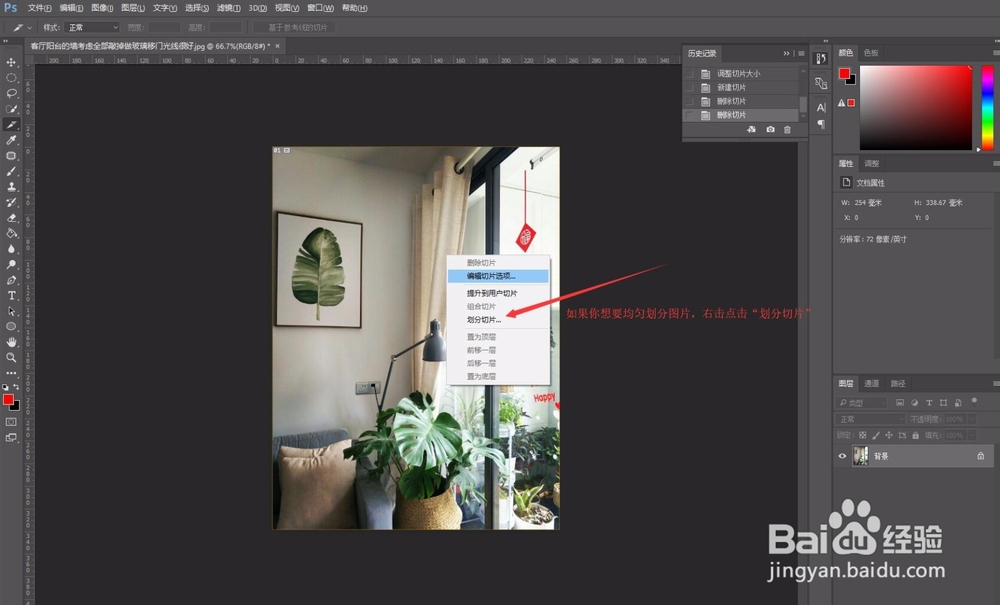
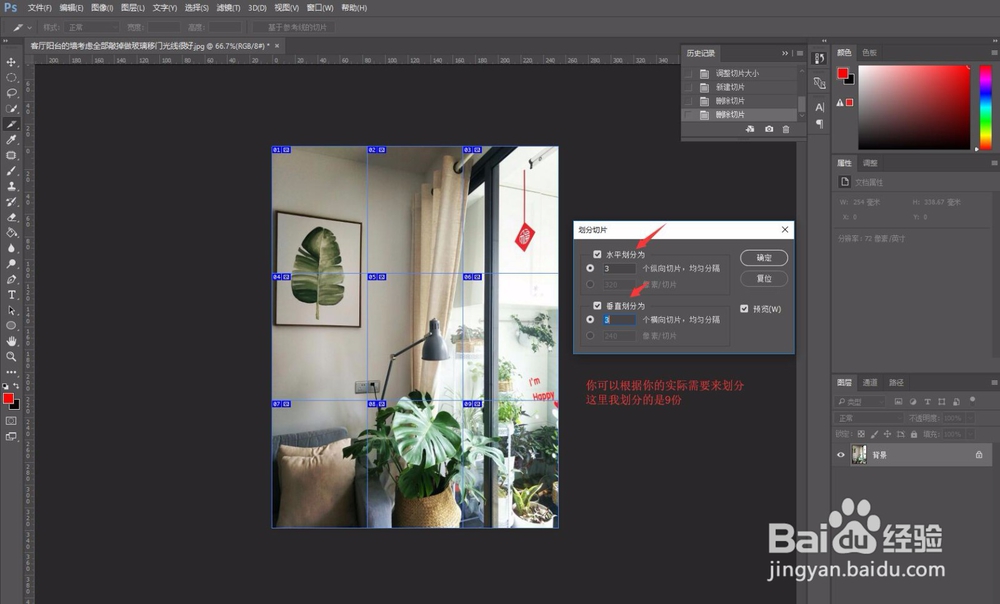
5、第三步:我们点击左上方菜单栏的“文件”-“导出”-在跳出的对话框选择“存储”,选择好文件保存的位置。
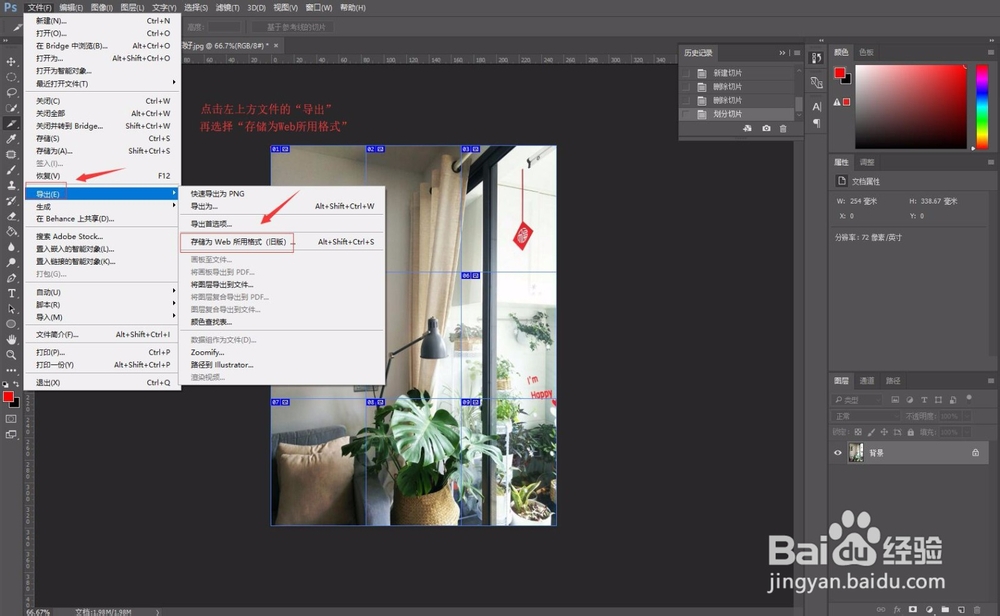
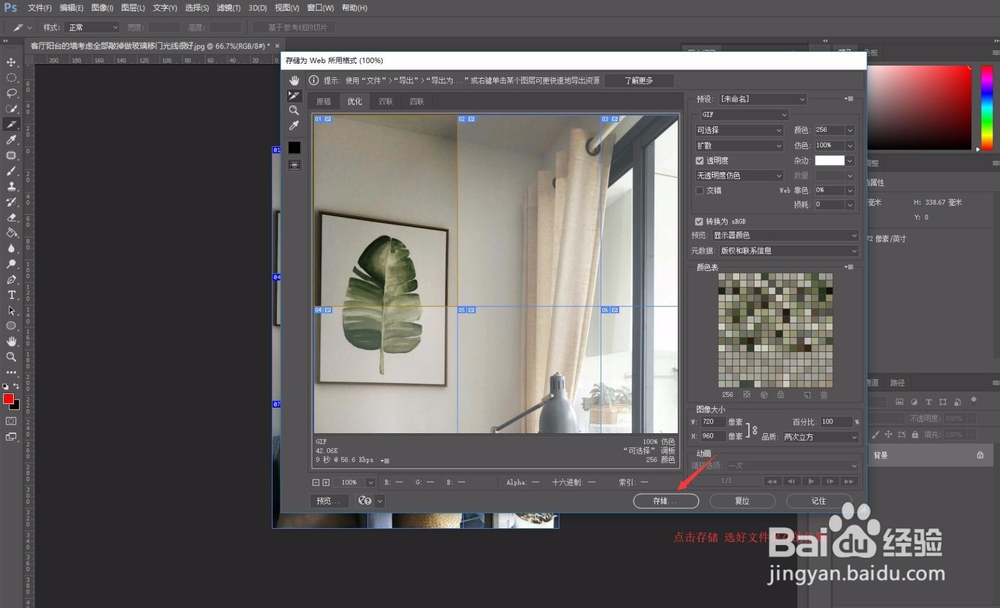
6、我选择的是保存在桌面,这时你会看到桌面自动生成一个文件夹,里面是分隔好的图片~